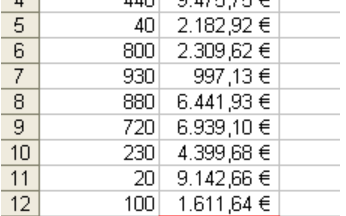
Zelle mit Minimum in einer Excel-Liste automatisch markieren
Indem Sie das Minimum einer Excel-Tabelle farbig markieren, erkennen Sie auf einen Blick, wo sich der kleinste Wert in einer Liste befindet
Veröffentlicht am
|
Zuletzt aktualisiert am
Erkennen Sie auf einen Blick die größten und kleinsten Werte in Ihrer Tabelle, indem Sie mit einer bedingten Formatierung arbeiten. Die Spezialformatierung funktioniert vollautomatisch und zeigt Ihnen auch nach Änderungen in Ihrer Tabelle immer sofort das Minimum und Maximum an.
Wenn Sie den größten Wert beispielsweise mit einer roten Zellfarbe hinterlegen möchten und den kleinsten mit einer grünen, gehen Sie folgendermaßen vor:
- Markieren Sie den Zellbereich, in dem Sie automatisch das Minimum markieren möchten z.B. B1:B15).
- Wenn Sie Excel bis Version 2003 verwenden, rufen Sie die Funktion FORMAT - BEDINGTE FORMATIERUNG auf. Schalten Sie in der Auswahlliste BEDINGUNG 1 auf ZELLWERT IST und wählen Sie in der Liste daneben den Eintrag GLEICH.
- In Excel ab Version 2007 rufen Sie den Befehl START - FORMATVORLAGEN - BEDINGTE FORMATIERUNG - NEUE REGEL - FORMEL ZUR ERMITTLUNG DER ZU FORMATIERENDEN ZELLEN VERWENDEN auf.
- Tragen Sie in allen Excel-Versionen im Eingabefeld daneben die folgende Formel ein: =MIN($B$1:$B$15)
- Klicken Sie auf die Schaltfläche FORMAT (Excel ab Version 2007: FORMATIEREN), wählen Sie das Register MUSTER (Excel ab Version 2007: AUSFÜLLEN) und legen Sie die Farbe rot für den Zellhintergrund fest.

- Schließen Sie nun die beiden Dialogfenster über die OK-Schaltfläche.

Achten Sie darauf, den Zellbereich zur Überprüfung immer als absoluten Bezug einzugeben. Verwenden Sie also immer die Notation mit den Dollarzeichen.










